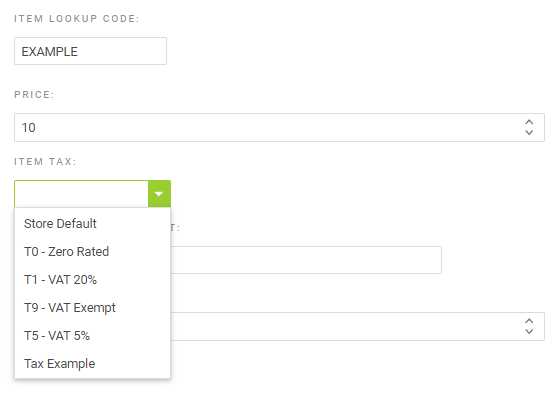Chcete-li vytvořit novou daňovou sazbu v Cloud POS , je třeba uzavřít všechny otevřené dávky pro každou registraci v rámci vaší skupiny Cloud POS .
1) Z nabídky v Backoffice Cloud POS přejděte na Nastavení a poté klikněte na Sazby daně :
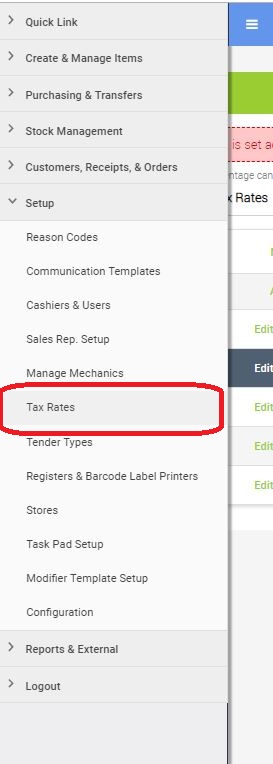
2) Nyní uvidíte stránku se dvěma sekcemi; Vytvořit nové nebo zobrazit a upravit daňové sazby a daňové složky :
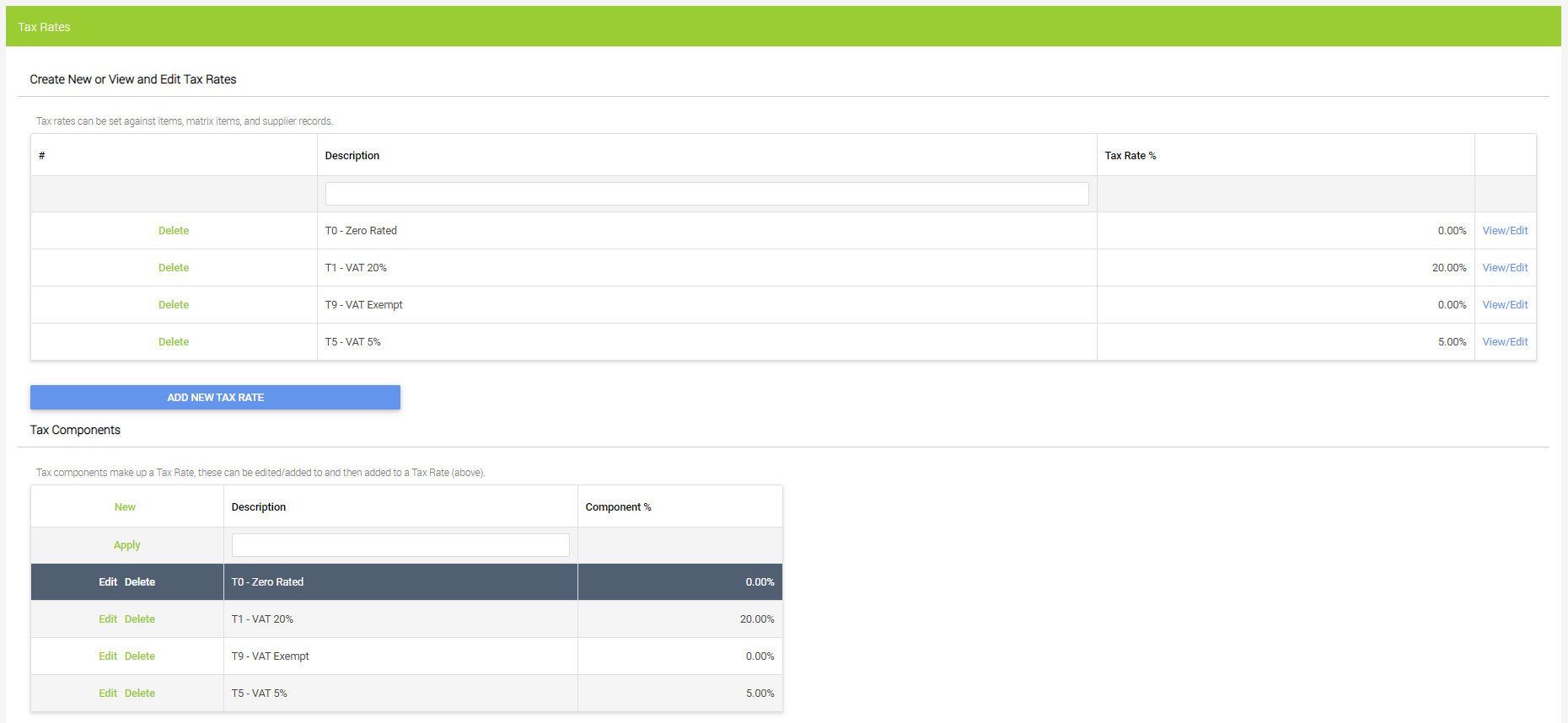
V horní části jsou daňové sazby, které přiřadíte položkám ve vaší databázi. Složky daně se používají k sestavení daňových sazeb.
U většiny maloobchodníků ve Spojeném království je nepravděpodobné, že budete muset změnit daňové sazby, pokud nedojde ke změně sazby DPH. Daňové komponenty však umožňují maloobchodníkům v jiných regionech vytvořit daňové sazby složené z více daňových prvků.
3) Pokud požadovaná složka daně ještě není přítomna, budete ji muset nejprve vytvořit, než budete moci vytvořit novou sazbu daně. V části Daňové složky klikněte na Nový . Poté uvidíte následující:

4) Přidejte Kód (tj. T2), Komponentu % (procento daně) a Popis, který vám pomůže identifikovat komponentu daně, poté kliknutím na Aktualizovat uložte:

5) Nyní klikněte na tlačítko Přidat novou daňovou sazbu , nastavte Popis daňové sazby a Kód daňové sazby a klikněte na Uložit novou daňovou sazbu :

6) Obrazovka se aktualizuje na následující. Kliknutím na tlačítko Nový přidáte k sazbě daně komponentu daně:

7) Nyní můžete z rozbalovací nabídky vybrat potřebnou daňovou složku a kliknout na Aktualizovat . V případě potřeby můžete přidat více než jednu daňovou složku opakováním od kroku 6:
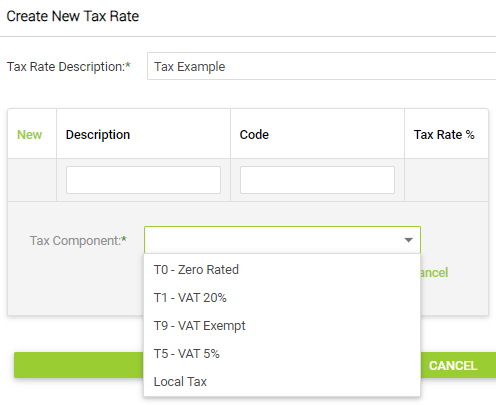
8) Kliknutím na tlačítko Aktualizovat daňovou sazbu uložíte novou daňovou sazbu.
9) Sazba daně nyní zobrazí celkové procento daňových složek, které jste do ní přidali. V níže uvedeném příkladu jsme přidali dvě daňové složky:
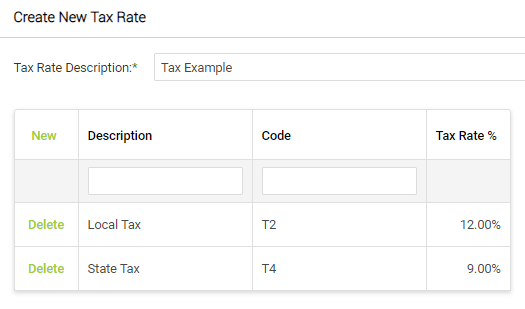
10) Můžeme vidět, jak se dvě daňové sazby sečtou, abychom získali celkovou hodnotu daňové sazby:
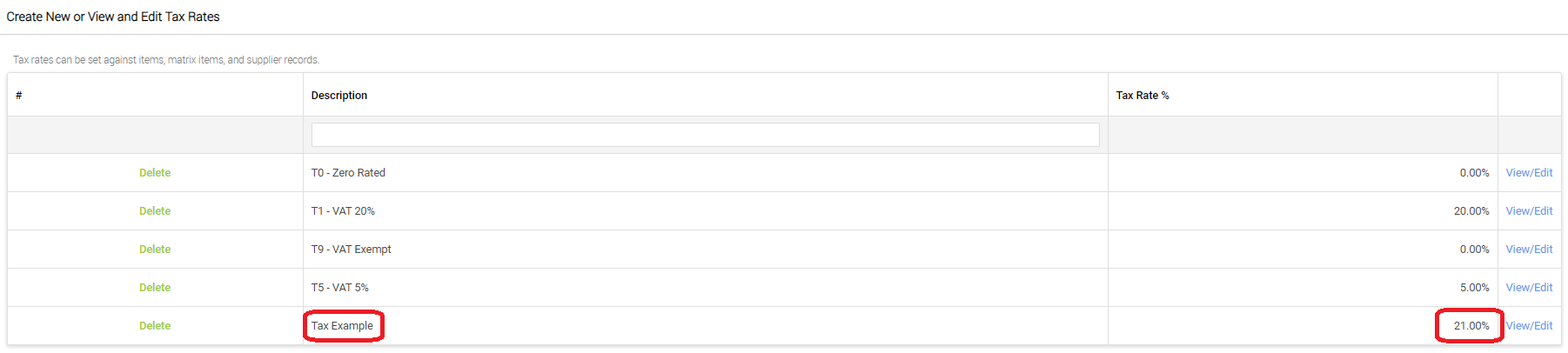
11) Daňovou sazbu lze nyní nastavit podle záznamů položek v databázi Cloud POS :